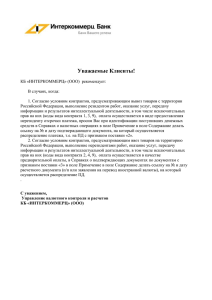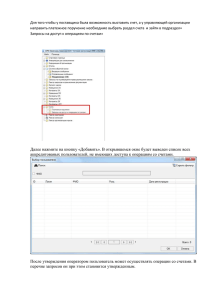Оформление_и_продажа_контрактов_ОСС_01.01.2013
реклама
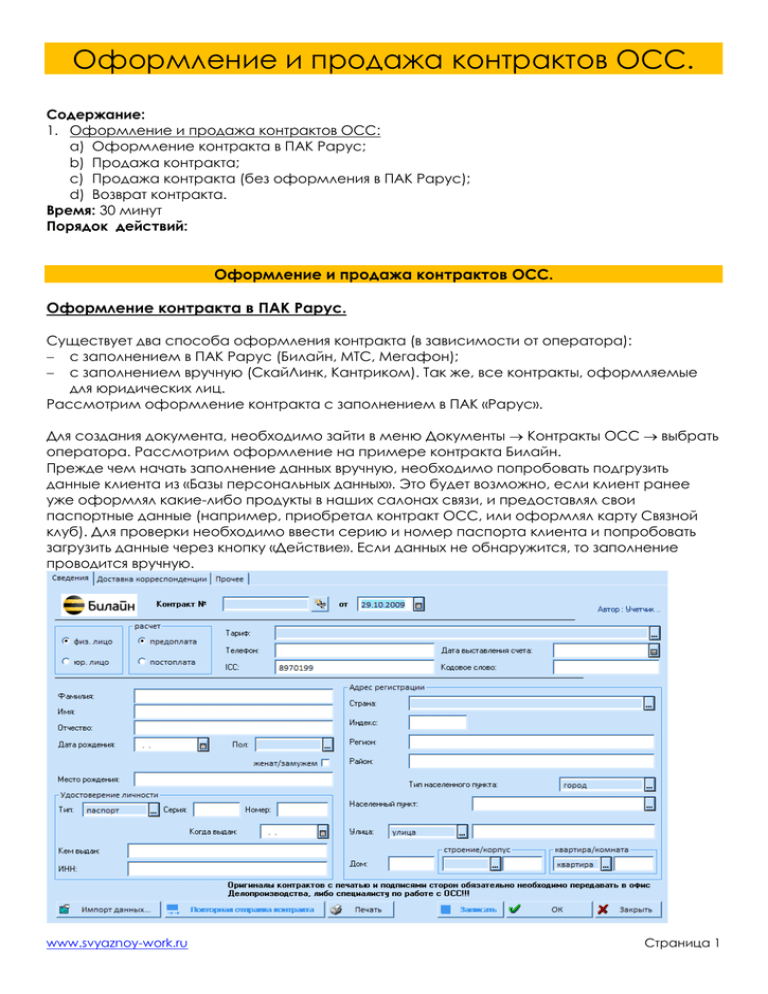
Оформление и продажа контрактов ОСС. Содержание: 1. Оформление и продажа контрактов ОСС: a) Оформление контракта в ПАК Рарус; b) Продажа контракта; c) Продажа контракта (без оформления в ПАК Рарус); d) Возврат контракта. Время: 30 минут Порядок действий: Оформление и продажа контрактов ОСС. Оформление контракта в ПАК Рарус. Существует два способа оформления контракта (в зависимости от оператора): с заполнением в ПАК Рарус (Билайн, МТС, Мегафон); с заполнением вручную (СкайЛинк, Кантриком). Так же, все контракты, оформляемые для юридических лиц. Рассмотрим оформление контракта с заполнением в ПАК «Рарус». Для создания документа, необходимо зайти в меню Документы Контракты ОСС выбрать оператора. Рассмотрим оформление на примере контракта Билайн. Прежде чем начать заполнение данных вручную, необходимо попробовать подгрузить данные клиента из «Базы персональных данных». Это будет возможно, если клиент ранее уже оформлял какие-либо продукты в наших салонах связи, и предоставлял свои паспортные данные (например, приобретал контракт ОСС, или оформлял карту Связной клуб). Для проверки необходимо ввести серию и номер паспорта клиента и попробовать загрузить данные через кнопку «Действие». Если данных не обнаружится, то заполнение проводится вручную. www.svyaznoy-work.ru Страница 1 Заполнение обязательных полей: Важно!!! Данные клиента необходимо вносить только на русской раскладке клавиатуры. 1. Нажатием на кнопку , сгенерировать номер договора (текущий номер массива), автоматически подгрузится текущий номер массива; Вбивать номер массива от руки ЗАПРЕЩЕНО!!! 2. В группе «Расчет» указать вид расчета: «Предоплата» или «Постоплата»; 3. В поле «Телефон» указать номер телефона без «8»; 4. Сканером штрих-кодов считать номер SIM-карты (заполняется поле ICC), или заполнить вручную; 5. В поле «Вид документа» выбрать «Паспорт РФ». Данные паспорта внести вручную. 6. Выбрать страну («РФ» или «Республика Беларусь») в поле «Страна» 7. Указать индекс (если есть) в поле «Индекс» 8. Указать регион и район (могут быть пустыми) в полях «регион» и «район» соответственно. Если значение «регион» и «район» не указаны – то их необходимо оставлять пустыми. Прочерки ставить в этих полях не нужно! 9. Выбрать тип населенного пункта в поле «Тип населенного пункта» - обязательное поле. 10. Написать название населенного пункта в поле «Населенный пункт» 11. Выбрать тип улицы в поле «Улица» (улица, проезд, шоссе и т.д.) – обязательное поле. 12. Указать улицу в поле «Улица» - обязательное поле. В случае отсутствия данных по типу улицы указывается «Улица», в поле названия улицы ставится слово «Нет» 13. Указать номер дома в поле «дом» - обязательное поле. 14. Указать тип корпуса в поле «Корпус» (корпус, строение). В случае отсутствия данных по типу строения поле пустое, в поле номера корпуса/строения ничего не указывается. 15. Выбрать тип квартиры («квартира»/«комната») в поле «Квартира/комната» - обязательное поле. 16. Указать номер квартиры в поле «Квартира/комната» - обязательное поле. В случае отсутствия данных по типу квартиры указывается «Квартира», в поле номера квартиры ставится прочерк. Важно!!! Запрещено вводить пробел более двух раз подряд. Ставить пробелы между знаком «-» (например, Комсомольск-на-Амуре). Ограничен ввод служебных символов в основные графы при заполнении контрактов. После заполнения контракта в ПАК Рарус, необходимо еще раз проверить корректность № телефона и ICC. При продаже более 2-х контрактов на один паспорт Рарус выводит информационное уведомление: Проведение продажи контракта в программе. После того, как оформление контракта завершено, необходимо провести продажу в ПАК Рарус. В основном окне кассира нужно ввести артикул продаваемого (оформленного) контракта, после чего будет выведено окно для выбора оформленного договора. www.svyaznoy-work.ru Страница 2 В данном окне нужно выделить в списке строку с нужным контрактом и нажать кнопку «Выбрать». После этого контракт будет внесен в основное окно кассира, где уже осуществляется продажа в обычном режиме. Так же, продажу контракта можно провести, если в окне оформления контракта нажать кнопку «Действия» пункт «Оформить продажу». В открывшемся окне нажать кнопку «Да»: После этого появится окно со списком контрактов, где необходимо найти нужный контракт по артикулу и нажать кнопку «Выбрать». Как и в первом случае, контракт будет внесен в основное окно кассира, где уже осуществляется продажа в обычном режиме. После того как проведена продажа (чек пробит), появится окно печати контракта (для печати необходимо нажать ОК): Так же, распечатать бланк контракта можно зайдя в «Журнал контрактов», открыть оформленный контракт и нажать кнопку «Печать». Необходимо распечатать бланк договора, и его оборотную сторону в 2-х экземплярах. Каждый из 2-ух экземпляров договора необходимо обязательно заверить печатью и www.svyaznoy-work.ru Страница 3 подписью сторон. Один экземпляр отдается клиенту, второй остается на ТТ, и в дальнейшем отправляется в ДП. Продажа контракта завершена. Оформление контактов МТС и Мегафон проводится по той же схеме (с учетом некоторых особенностей/отличий в оформлении). Важно!!! Контракт (в журнале контрактов) можно открыть только в день продажи. При попытке открыть контракт позже дня продажи появится сообщение: Необходимо ввести номер SIM -карты и нажать «ОК». Запросить номер SIM-карты по договору можно в Отделе учета и активации услуг. Для этого необходимо отправить письмо на электронный адрес www.svyaznoy-work.ru. В письме необходимо указать следующую информацию: 1. Дата заключения договора; 2. Номер телефона; 3. Причину, по которой возникла необходимость открыть договор за предыдущий день. Важно!!! Номер сим-карты не будет предоставлен в случае отсутствия причины. Продажа контракта (без оформления в ПАК Рарус). Оформление таких контрактов проводится вручную, на специальном бланке (рассматривать оформление мы не будем). Для того чтобы осуществить продажу необходимо: В основное окно кассира ввести контракт по артикулу; В появившемся окне ввести номер телефона или договора: Номер договора нужно вводить строго в соответствии с номером, указанным на бланке контракта. Номер телефона должен содержать 10 цифр, включая код оператора (например: 9052102210). Важно!!! Недопустимо вводить произвольные (выдуманные) номера контрактов или телефонов. Данная информация будет автоматически отражена в реестрах заключенных контрактов и передана в офис. Если, по каким-либо причинам, номер в указанное окно введен не был, и была нажата кнопка «Ок», то остается возможность до пробития чека ввести данные через строку ввода. Для этого в основном окне кассира в поле ввода нужно ввести номер и нажать кнопку «Договор» или «Телефон» (в зависимости от типа контракта). Важно!!! В момент ввода номера телефона/договора строка с контрактом должна быть выделена (это актуально, если в чеке несколько позиций товара). Повторная отправка контракта в офис. Может возникнуть ситуация, когда по запросу из офиса будет необходимо отправить контракт повторно (электронно, через ПАК Рарус). Для отправки, в «Журнале контрактов» необходимо установить курсор на нужном контракте, и нажать кнопку Действие Повторная отправка контракта: www.svyaznoy-work.ru Страница 4 Если необходимо отправить несколько контрактов, то необходимо выбрать период, нажав кнопку «Интервал», затем нажать кнопку Действие Групповая повторная отправка контрактов, появится сообщение: Необходимо нажать «Да». www.svyaznoy-work.ru Страница 5